Cambiar el fondo de pantalla de la pantalla de inicio de un teléfono es algo que todos hacen invariablemente de vez en cuando. Es prácticamente una de las primeras cosas que un niño aprende a hacer en un dispositivo.
Sin embargo, por alguna razón inexplicable, el mismo pensamiento y energía no se dirige a cambiar el fondo de pantalla de la pantalla de bloqueo, que puede ser tan efectivo para disimular el teléfono con un aspecto completamente nuevo y dar nueva vida a su sensación estética.
Artículos relacionados:
Por el bien de nuestros lectores desinformados, aquí discutimos cómo cambiar el fondo de pantalla de bloqueo de un teléfono usando tres de las aplicaciones de fondo de pantalla más populares en el mercado de Android hoy:
1. Fondos de pantalla de Google
Abra la aplicación. Seleccione cualquier categoría deseada de fondos de pantalla. Seleccione cualquier fondo de pantalla. Se abrirá una vista previa del fondo de pantalla elegido. Haga clic en la opción “Establecer fondo de pantalla” en la parte superior derecha de la pantalla. Se abrirá un cuadro de diálogo. Seleccione la opción “Bloquear pantalla” o “Ambos”. Se ha cambiado el fondo de pantalla de tu pantalla de bloqueo.
2. Walli

Abra la aplicación. Seleccione cualquier categoría deseada de fondos de pantalla. Seleccione un fondo de pantalla que le gustaría ver en la pantalla de bloqueo de su dispositivo Android. Se abrirá una vista previa del fondo de pantalla elegido. Haga clic en el botón “Establecer como fondo de pantalla” que se encuentra debajo de la vista previa del fondo de pantalla. Se abrirá un cuadro de diálogo. Seleccione la opción “Bloquear pantalla” o “Ambos”. Se ha cambiado el fondo de pantalla de tu pantalla de bloqueo.
3. Wallify
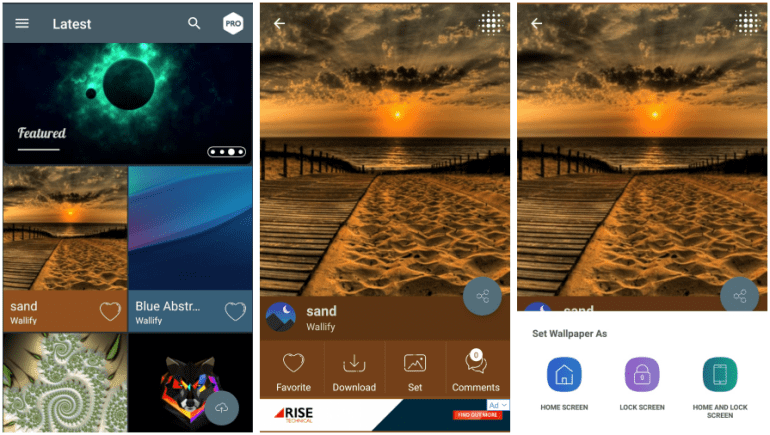
Abra la aplicación. De forma predeterminada, se abrirá la sección “Últimas”. Seleccione un fondo de pantalla de su elección. Se abrirá una vista previa del fondo de pantalla elegido. Haga clic en el icono “Establecer” que se encuentra debajo de la vista previa del fondo de pantalla. Se abrirá un cuadro de diálogo. Seleccione la opción “Pantalla de bloqueo” o “Pantalla de inicio y bloqueo”. Se ha cambiado el fondo de pantalla de tu pantalla de bloqueo.
Así que ahí lo tienes. ¡Cambie el fondo de pantalla de su pantalla de bloqueo ahora!
